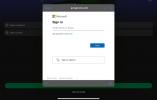Хотя компьютеры Mac и ПК различаются как по программному, так и по аппаратному обеспечению, Mac так же склонен перестать отвечать на запросы и/или работать нестабильно, как и ПК. Это неприятное чувство, которое обычно символизируется постоянно вращающимся пляжным мячом и неспособностью вашего Mac делать что-либо, кроме как сидеть без дела.
К счастью, вы можете решить проблему, просто выключив или перезагрузив компьютер (обычным или принудительно). Выполнение принудительного завершения работы, хотя оно и не является идеальным, приведет к отключению вашего компьютера, что приведет к прекращению зависания приложений и задач в процессе. При этом вы рискуете потерять все несохраненные данные, повредить системные файлы и даже потенциально нанести вред внутреннему оборудованию — но опять же, иногда единственным вариантом является полный сброс.
Рекомендуемые видео
Вот наше руководство о том, как принудительно выключить Mac, независимо от того, кажется ли он не отвечает или вы просто пытаюсь обойти множество предупреждающих диалогов при выключении системы. старомодный способ. Также ознакомьтесь с нашим кратким руководством по
как выключить компьютер с помощью Airytec Switch Off, бесплатное приложение-таймер, если вы ищете удобный способ автоматического выключения компьютера.Шаг 1. Попытайтесь нормально завершить работу.
Немного терпения может иметь большое значение. Подождите несколько минут, если вашему Mac потребуется немного больше времени для обработки текущих задач. Кроме того, если вы все еще можете перемещать курсор, сохраните всю несохраненную работу. Затем щелкните значок Apple, расположенный в левой части панели задач Mac OS X, выберите Неисправность внизу и нажмите мигающую Неисправность кнопку в правом нижнем углу всплывающего окна.
Альтернативно, попробуйте одновременно нажать кнопки управления, выбора, команды и извлечения, чтобы закрыть выключите свой Mac или одновременно нажмите кнопки управления, команды и извлечения, чтобы автоматически перезагрузить компьютер. система. Если кажется, что ваш Mac работает нормально, но не отвечает, перейдите к шагу 2. Ваш Mac может не отвечать на вводимые данные из-за паники ядра, редкого зависания системы или другой проблемы.

Шаг 2. Выполните принудительное отключение
Если вышеперечисленные методы окажутся безуспешными, нажмите и удерживайте кнопку питания в течение 5–10 секунд. Опять же, имейте в виду, что вы, скорее всего, потеряете всю несохраненную работу, имеющуюся в любых открытых приложениях. Затем подождите 30 секунд и перезагрузите Mac, как обычно. Если ничего не помогает, скрестите пальцы и физически отключите источник питания.
Что вы думаете о нашем руководстве о том, как принудительно выключить Mac? Довольно легко, правда? Дайте нам знать в комментариях ниже если у вас возникнут какие-либо проблемы при этом.
Рекомендации редакции
- Стоит ли покупать MacBook Pro M2 или подождать M3?
- Это скрытое меню навсегда изменило то, как я использую свой Mac
- Лучшие предложения MacBook для школы: сэкономьте на MacBook Air и Pro
- Вы можете играть практически в любую игру для Windows на Mac — вот как
- MacBook Pro M3 может появиться раньше, чем кто-либо ожидал
Обновите свой образ жизниDigital Trends помогает читателям быть в курсе быстро меняющегося мира технологий благодаря всем последним новостям, забавным обзорам продуктов, содержательным редакционным статьям и уникальным кратким обзорам.